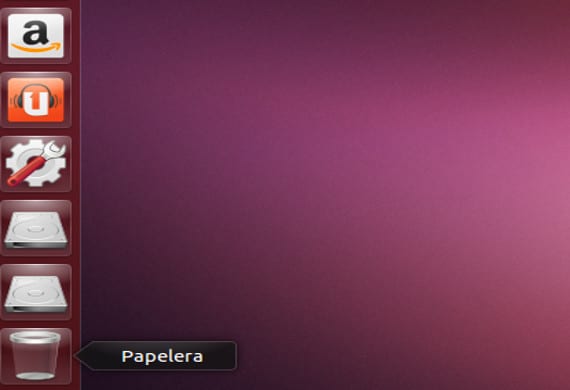
Pershendetje te gjitheve. Sot ne do të bëjmë një udhëzim se si të montojmë automatikisht disqet në Ubuntu tonë.
Disqet, monto .... A nuk e bën Ubuntu im tashmë atë?
Sipas njoftimeve zyrtare, Ubuntu monton çdo makinë automatikisht, domethënë, ju vendosni një kartë usb ose SD dhe ajo automatikisht e njeh atë dhe ju mund ta përdorni dhe ta trajtoni siç dëshironi, i cili zakonisht është procesi i montimit. Por ka raste dhe me pajisje unike që Ubuntu nuk i njeh ato, pra Ubuntu dhe pothuajse të gjitha shpërndarjet Gnu / Linux, kjo është arsyeja pse ekzistojnë këto teknika që bazohen në personalisht duke i thënë kompjuterit se një lidhje e tillë e lexon atë dhe aktivizojeni atë për tuajin. përdorim Ne gjithashtu do të përpiqemi të modifikojmë një skedar në mënyrë që kur të filloni kompjuterin kjo pajisje t'ju ngarkojë dhe të mos keni më probleme, sepse ka raste kur ndezim kompjuterin për të kaluar ose parë skedarë nga një njësi si p.sh. USB ose një hard disk i lëvizshëm.
Dhe kjo për të montuar njësi, është e vështirë?
Përgjigja është jo, por si gjithmonë, lexoni të gjithë tutorialin para se të bëni ndonjë gjë dhe pastaj sigurohuni që ta keni një kopje rezervë të sistemit tuaj o bëj një pikë rivendosjejePas gjithë kësaj, ne shkojmë në terminal dhe ekzekutojmë:
sudo blkid
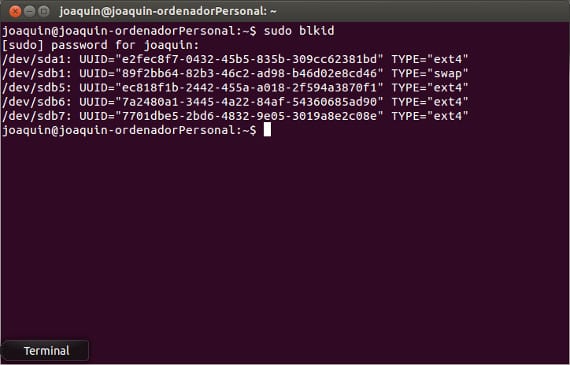
Kjo komandë na tregon në ekran një përmbledhje të tabelës sonë të ndarjes, e cila përfshin të gjitha sistemet e ruajtjes që funksionojnë dhe ato që nuk funksionojnë, pasi të jetë identifikuar ndarja, / dev / sdaX është identifikuar, ne marrim vlerën e UUID dhe adresën fizike të njësisë, / dev / sda "X" dhe ne shkruajmë në tastierë
sudo mkdir / media / disk_sd
Kjo krijon një dosje brenda dosjes / media ku ne do të montojmë diskun ose disqet e reja. Tani, më në fund, ne do të shtojmë rreshtin e mëposhtëm në skedarin / etc / fstab:
<span style="font-family: 'Times New Roman', serif;"><span style="text-decoration: underline;"><b>sudo echo "/dev/sda</b></span></span>
<span style="font-family: 'Times New Roman', serif;"><span style="text-decoration: underline;"><b>7</b></span></span>
<span style="font-family: 'Times New Roman', serif;"><span style="text-decoration: underline;"><b> /media/</b></span></span>
<span style="font-family: 'Times New Roman', serif;"><span style="text-decoration: underline;"><b>disco_sd</b></span></span>
<span style="font-family: 'Times New Roman', serif;"><span style="text-decoration: underline;"><b> ntfs-3g auto,rw,users,umask=000 0 0" >> /etc/fstab</b></span></span>
Në rastin tim, unë kam zgjedhur ndarjen / dev / sda7, direktorinë e montimit / media / disk_sd, llojin e ndarjes ntfs-3g, opsionet e komandës së montimit që kemi zgjedhur dhe çfarë nënkuptojnë ato janë:
- auto -> montimi automatik
- rw -> mënyra e leximit / shkrimit
- përdoruesit -> Lejon që ajo të montohet nga përdorues të tjerë përveç root
- umask -> kërkohet maskë kur modifikoni skedarët
Warning!
Mos harroni të vendosni dy zero të fundit pasi ato janë në mënyrë që të mos rezervojë të dhëna dhe të shmangni rishikimin e diskut, përkatësisht. Isshtë një mësim i thjeshtë dhe ende i domosdoshëm edhe sot, pasi ka elementë të tillë si lexuesi i ebook-ve Kindle që ka vështirësi në leximin dhe montimin e njësive duket se është zgjidhja e vetme. Nga rruga, kam harruar t'ju them se është e nevojshme të keni të lidhur pajisjen që duam të montojmë, përndryshe nuk shfaqet në indikacionet e blkid.
Më shumë informacion - Kopje të automatizuara në Ubuntu 13.04, SystemBack, një tjetër mjet i dobishëm rezervë,
Burimi - Kodimi i Kodit
Përshëndetje, Faleminderit për përmbajtjen e mirë të Blogut. 2 ditë më parë unë sapo instalova Ubuntu 14.04LTS Amd64 dhe tastiera ma kthen këtë
»Bash: / etc / fstab: Refuzohet leja»
Si zgjidhet?
të fala
$sudo su
# echo «/ dev / sda7 / media / disk_sd ntfs-3g automatikisht, rw, përdorues, umask = 000 0 0» >> / etj / fstab
Kam hequr kabllon usb ditën tjetër pa hequr hard drive dhe tani nuk më lexon. Ajo që përmendni është gjithashtu e zbatueshme për këtë unë supozoj, domethënë, njësitë në rritje që ata kanë ndaluar së njohuri? Faleminderit paraprakisht
Më mirë të bësh një skenar gjatë fillimit.
Nëse e bëni kështu, ditën që nuk futet pendrive nuk do të fillojë makineria
Për të zgjidhur këtë problem, thjesht bëni sa vijon:
1.-Ne hyjmë në Terminalin tonë si root. nëse nuk e dini, është kështu:
sudo -s
dhe shtypni lejen tuaj.
2.-tashmë brenda si rrënjë e vendosim këtë vijë
ubuntu ~ $: nano / etc / initramfs-tools / modulet
3.-do të hapet një lloj txt në të cilin do të vendosim.
ide_generic, ide_cd dhe ide_generic <- si kjo pa ndërprerje linje.
4.-japim ctrl + x - Ruani ndryshimet.
5.-kthehemi përsëri në terminal dhe shkruajmë:
ubuntu ~ $: azhurnimi-initramfs -u
6.- Ne presim që ajo të ngarkohet dhe brenda të njëjtit terminal vendosim reboot ose mbyllim dhe rifillojmë sistemin tuaj.
7.-Kur të rinisni do të duhet pak por mos u shqetësoni është normale dhe Wualaaa zgjidh problemin si kjo :).
Dyshimet Problemet? Postoji ata do të të ndihmoj;)
Përshëndetje, unë kam një ndarje dev / sda2 në Ubuntu 19.10 që nuk mund ta montoj, jam përpjekur në disa mënyra dhe nuk ka asnjë mënyrë ...
A mund të më shpjegoni se si do ta bënit? dhe diçka më e detajuar, në këtë tutorial humbas pak (siç mund ta shihni nuk jam shumë ekspert ...)
Përshëndetje
Stili html po shfaqet në rreshtat e kodit dhe mund të shkaktojë probleme për ata që ndjekin këtë manual.